Monitoreo sintético registra automáticamente todas las ping comprobaciones del monitor, lo que le permite ver el tiempo de carga y el tamaño de respuesta de cada ejecución.
Utilice el explorador y las páginas Summary y Results del monitor de ping seleccionado para:
- Seleccione un recurso para ver el tiempo de carga, los encabezados de respuesta y solicitud, y otros detalles.
- Utilice estos detalles para encontrar problemas y diagnosticar problemas de rendimiento.
Sugerencia
Para obtener información sobre los monitores simple o scripted, consulte Ver resultados monitor simples o con secuencias de comandos.
Ver resultados del monitor de ping
Para acceder a una lista completa de ping resultados del monitor:
Vaya a
one.newrelic.com > Synthetic monitoring
.
Ordene por
Monitor Type
usando la consulta
monitorType=ping.Para ver información específica sobre un monitor, como el tiempo de carga de la página y la disponibilidad, seleccione un monitor de ping para acceder a las páginas
Summary
y
Results
del monitor seleccionado.
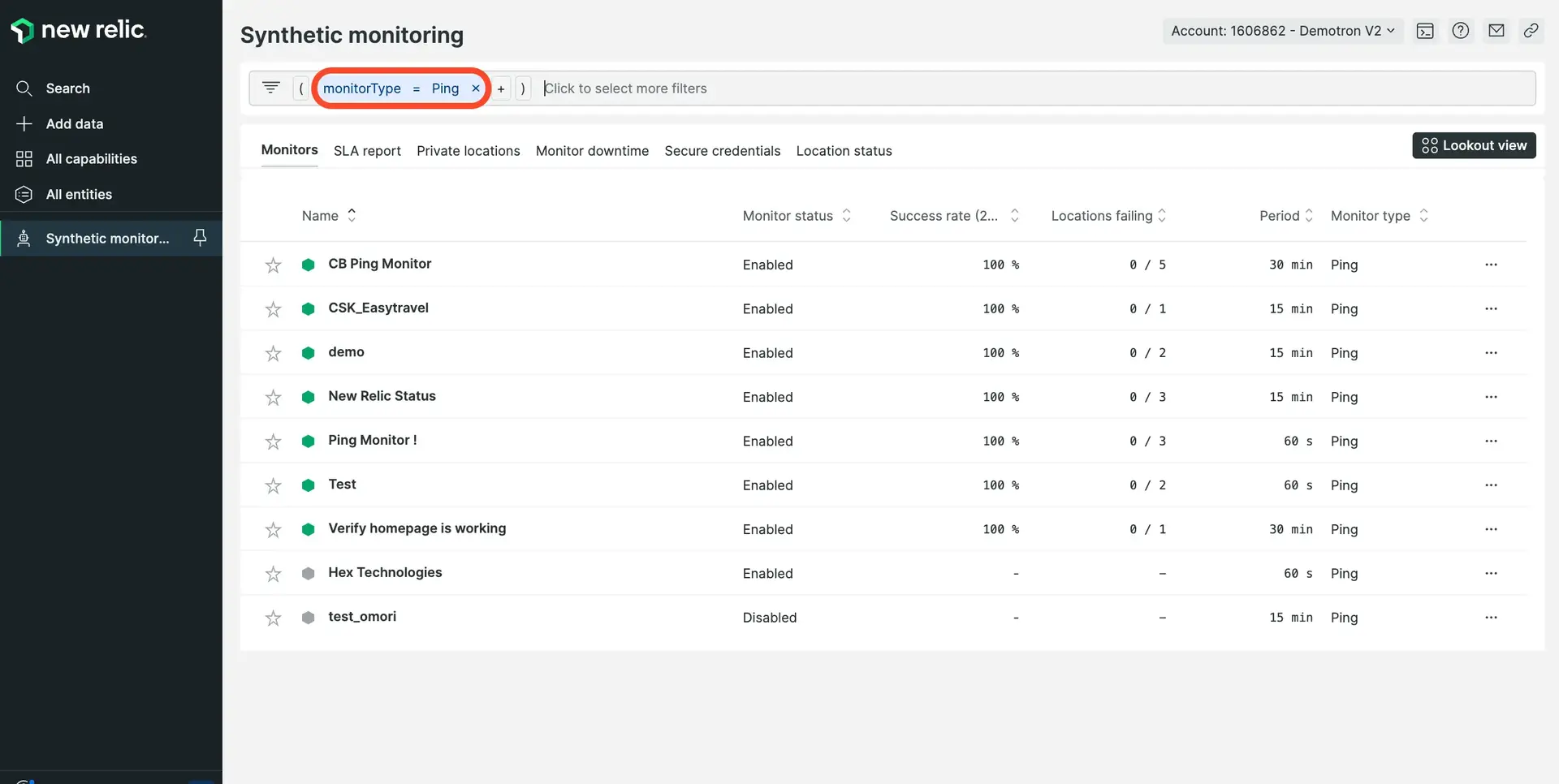
one.newrelic.com > Synthetic monitoring > (seleccione un monitor): vea un resumen del monitor de ping seleccionado, incluido el tiempo de carga y el tamaño total de la carga.
If you want to... | Do this... |
|---|---|
Obtener detalles sobre los recursos de la página | Haga clic en una verificación de monitor de ping específica para acceder a la vista Result Details . Desde la vista Detalle de resultados, puede:
|
Ver traza de la transacción |
|
Compartir un resultado | Copie la URL única de la barra de direcciones de su browser; Por ejemplo: Luego puede compartir esta URL con cualquier otra persona que tenga acceso a los datos de su cuenta New Relic. |
Accede rápidamente a otro monitor |
|
Detalles de tiempo
Para algunos tipos de monitor, la duración general de la verificación del monitor será mayor que la duración de las solicitudes de páginas individuales. Esto se debe a que algunos comportamientos browser no se miden individualmente, pero aun así cuentan para el tiempo total de verificación.
Ejemplos de comportamientos no medidos incluyen:
- Interacción JavaScript
- Búsqueda previa y priorización de recursos
- Resolución previa de DNS
- Preconexión TCP
- Representación previa de la página